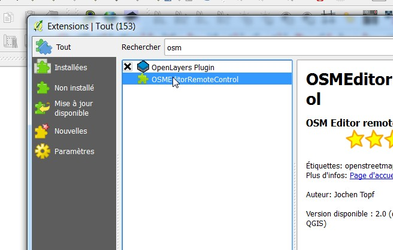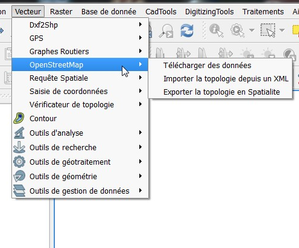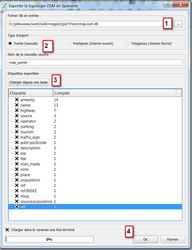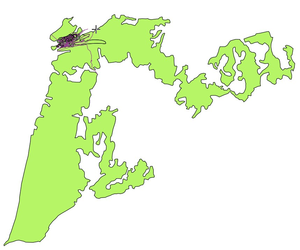Open Street Map c'est quoi, et comment s'en servir
C'est quoi? voir wikipédia
On s'en sert en allant sur leur portail, on y trouvera pas de photos satellite, mais des cartes un peu comme sur Google map en vectoriel. Indépendamment de mon amour pour le monde de l'informatique libre, un des gros avantage d'OSM, c'est qu'on peu récupérer un fichier XML d'une zone donnée et donc récupérer des données vectorielles ce qui est plutôt sympa.

Les cartes sont plutôt jolies, relativement précises, et si vous vous sentez l'âme d'un contributeur, vous pouvez vous inscrire pour apporter des précisions.
Dans le cadre d'un APD, ou d'un projet et qu'on a pas de donnée géomètre récupérer le vectoriel de tout un quartier peu avoir son utilité. Je ne vais pas en dire beaucoup plus que sur la doc officielle de Qgis, mais un ou deux truc à compléter toujours dans le cadre d'une importation vers Autocad.
Deux pages en passant sur des tuto OSM dans Qgis pour aller plus soin. La 1er sur la doc officielle, la deuxième sur le .org de Qgis
Dans le navigateur
Dans le navigateur, sur le site d'OSM on cherche son emplacement puis on clique sur EXPORTER en 1)
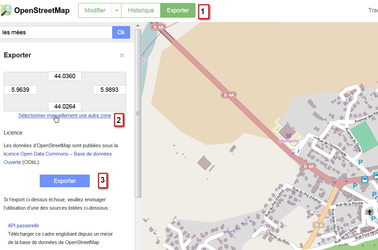 |
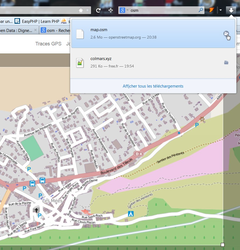 |
En 2) on sélectionne manuellement une zone et en 3) on exporte. Le fichier .osm est créer et sauver comme quand on télécharge un truc, ça arrive dans le dossier de téléchargement habituel. Si vous l'ouvrez avec un éditeur de texte, vous remarquerez que c'est un fichier XML dans sa forme.
Le plug in
Pour pouvoir lire le fichier .osm il faut chercher une extension comme d'ab via le gestionnaire ad oc. cherchez OSM pour le trouver rapidement.
Dans la doc, on parle de barre d'outil, sur la 2.01 et la 2.2, je ne l'ai pas trouvé. Mais bon, pas de panique, tout ce dont nous avons besoin est dans le menu. Avant de commencer les imports, changez la projection du projet pour notre LAMBERT93 habituel
Export / Import
La 1ere chose à faire est d'Importer la topologie de puis un XML. Rien de particulier à signaler, on choisi son fichier .osm et on valide le fichier .osm.db qui est proposé à la création.
La 2eme d'exporter la topologie en spacialite.
En 1) on reprend le fichier .osm.db qu'on vient de créer.
En 2) il y a 3 types de données, les points, les polylignes (les routes) les polygones zones ou bâtiments. On ne peut pas tout importer d'un coup, il faudra faire l'importation des 3 couches successivement
En 3) à chaque fois, il faut cliquer pour rafraîchie la liste des champs disponible et tous les cocher (avec l'habitude vous cernerez mieux ceux qui vous sont utiles, mais en attendant, on va tous les prendre)
4) trois fois valider, et puis fermez.
Vous remarquerez que le résultat déborde largement de la zone sélectionnée. En fait toutes les polylignes ou polygones en contact avec la zone sont importées en totalité. Mais on perd au passage toute la mise en forme.
Mise en forme
Il faut s'inspirer de la méthode décrite ici pour redonner une apparence agréable à la lecture. Pour gagner un peu de temps, j'ai créer un fichier de style .lsd de mise en forme pour les polylignes car les voiries sont classée suivant une appellation quasi normalisée disponible ici. Mais il semble y avoir un bug. les largeur que j'ai définie en unité de la carte arrive en mm. que qui fait que c'est un peu pâté si on s'en sers tel quel. Mais ça commence le travail en définissant les filtres. il n'y a plus qu'a les réajuster en fonction de la largeur usuelle des voirie. Sur le .org de Qgis il y a un lien vers ces 2 fichiers (1 et 2) qui applique une mise en forme que je n'ai pas encore tester, mais qui devraient peut etre mieux fonctionner. Ils viennent de cette page
Droits d'utilisation
OSM est sous licence Open Database License (ODbL)
Autant si je ne détaille pas trop les manips pour obtenir des photos de gros MNT en résolution potable depuis Google c'est parce que ça déborde clairement des copyrights, autant pour OSM, les données sont libre de droit. (voir la critique ici).